Annuncio pubblicitario
Poiché i modelli di iPhone di capacità superiore si aggiungono al prezzo di un telefono che è già costoso, molte persone optano per la versione con il minor spazio di archiviazione per risparmiare denaro.
Ma cosa succede dopo un paio d'anni? Stai ancora utilizzando lo stesso dispositivo, ma ora stai raggiungendo i limiti di archiviazione. E anche se hai spazio libero, dovresti comunque organizzare lo spazio di archiviazione. Ti aiuterà a trovare tutto rapidamente quando ne avrai bisogno.
Bottom line: devi imparare come gestire la memoria sul tuo iPhone.
Come controllare la memoria del tuo iPhone
Prima di iniziare a apportare modifiche, è prudente sapere esattamente dove ti trovi: quanta memoria hai utilizzato e quanto ti è rimasto?
Puoi facilmente controllare lo stato della memoria del tuo iPhone. Per iniziare, apri l'app Impostazioni e vai a Generale> Archiviazione iPhone.
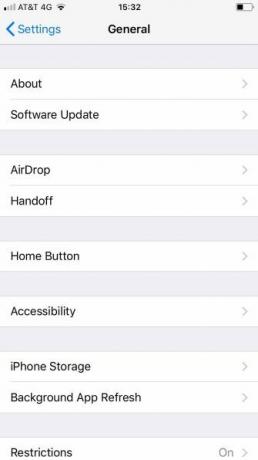
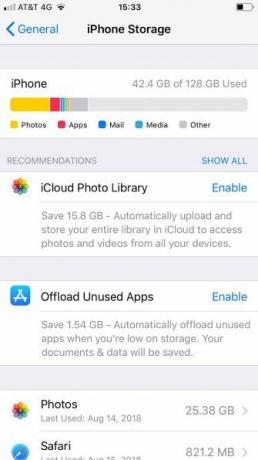
Nella parte superiore dello schermo, vedrai una barra colorata con una suddivisione categoria per categoria di ciò che sta utilizzando lo spazio di archiviazione.
Ad esempio, nell'immagine sopra, puoi vedere che le foto sono responsabili della maggior parte dello spazio utilizzato sul mio dispositivo. L'unica altra categoria significativa sono le app.
Quello che vedi nella barra dovrebbe aiutarti a guidare i tuoi prossimi passi.
Come gestire l'archiviazione per app su iPhone
In iOS 11, puoi controllare lo spazio di archiviazione per le singole app in un modo più granulare che mai. Ovviamente, l'opzione nucleare di eliminare l'app è ancora disponibile, ma ora hai anche la possibilità di scaricare app Come eliminare le app sul tuo iPhone o iPad per risparmiare spazioInstallare le app e rimuoverle è una seconda natura, ma iOS utilizza un processo completamente diverso. Leggi di più .
Il download di un'app eliminerà l'app dal telefono, ma conserverà i documenti e i dati dell'app. Questo lo rende rapidamente disponibile se decidi di scaricare nuovamente l'app in futuro.
Per le app che archiviano dati nel cloud, come Gmail e OneDrive, potrebbe non fare molta differenza. Tuttavia, se utilizzi molte app locali come giochi e software di produttività, è un ottimo modo per gestire in modo reattivo il tuo spazio di archiviazione senza perdere i tuoi dati a lungo termine.
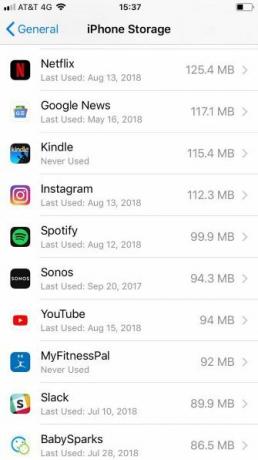
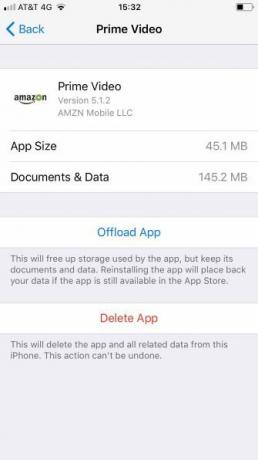
Per scaricare le app caso per caso, vai a Impostazioni> Generali> Archiviazione iPhone. Quindi, scorri verso il basso fino all'elenco delle app e tocca quella che desideri scaricare. Una volta aperta la schermata delle informazioni, toccare App di offload.
In alternativa, se desideri che il tuo iPhone scarichi automaticamente le app quando ti avvicini al limite di archiviazione, vai a Impostazioni> Generali> Archiviazione iPhone e seleziona Abilitare accanto a Scarica app inutilizzate.
Come gestire l'archiviazione di foto e video su iPhone
Abbiamo già coperto molti trucchi nascosti dell'app Foto. Tuttavia, quando si tratta di gestire l'archiviazione delle foto sull'iPhone, ci sono alcune opzioni da discutere.
Per vedere cosa è disponibile, vai a Impostazioni> Generali> Archiviazione iPhone e tocca il Fotografie app.
Vedrai tre opzioni:
- Libreria foto iCloud
- Album “Eliminato di recente”
- Rivedi i video personali
Per ciascuna delle tre voci, il telefono ti dirà quanto spazio puoi risparmiare.
La prima opzione—iCloud Photo Library — salverà automaticamente tutte le tue foto La guida principale di iCloud Photos: tutto ciò che devi sapere per la gestione delle fotoLa nostra guida alle foto di iCloud ti mostra come accedere alle foto di iCloud, come eliminare le foto da iCloud, come scaricare foto da iCloud e altro ancora. Leggi di più nel cloud e rimuoverli dal dispositivo. Tuttavia, puoi eseguire il backup su iCloud, che è molto indietro rispetto ai suoi concorrenti quando si tratta di spazio libero. Per un approccio migliore, controlla la fantastica app Google Foto Dovresti utilizzare Google Foto sul tuo iPhone?Spazio di archiviazione gratuito, Google Lens e una suite di strumenti utili potrebbero farti passare a Google Foto per la gestione dei contenuti multimediali del tuo iPhone. Leggi di più .
La seconda opzione rimuoverà tutte le vecchie foto dal tuo Eliminato di recente album. Questo ti farà risparmiare un sacco di spazio se ti ritrovi spesso a eliminare tonnellate di meme e altro disordine.
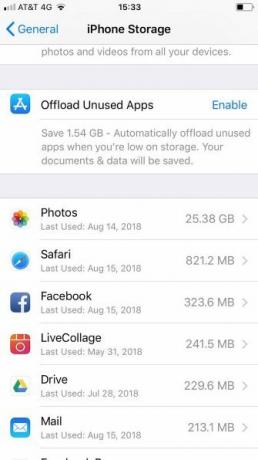
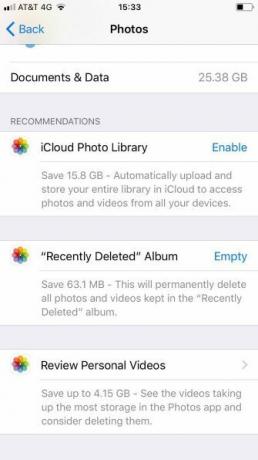
Infine, puoi rivedere i tuoi video. Il tuo iPhone cercherà i file video e ti dirà quali occupano più spazio. Puoi quindi eliminarli a tuo piacimento.
Nota: I video più lunghi non sono sempre i file più grandi; dipende dalle impostazioni di qualità utilizzate durante la registrazione.
Come gestire l'archiviazione dei contatti su iPhone
Infine, puoi consultare l'elenco dei tuoi contatti.
Individualmente, ogni contatto occupa una minuscola quantità di spazio. Tuttavia, se sei stato nell'ecosistema Apple per molti anni, il tuo elenco di contatti potrebbe essere enorme. Probabilmente hai molti vecchi amici i cui dettagli non sono aggiornati, ex colleghi di precedenti lavori che non contatterai mai più e qualsiasi tipo di commerciante e servizio di cui non hai bisogno più.
Vale la pena passare attraverso ed eliminare tutta la spazzatura. Non solo ti farà risparmiare spazio, ma finirai anche con un elenco di contatti più raffinato, semplificato e utile.


Innanzitutto, disattiva la sincronizzazione dei contatti per tutti gli account che non ti servono. Ciò farà immediatamente risparmiare un po 'di spazio. Puoi impedire la sincronizzazione dei contatti accedendo a Impostazioni> Account e password, toccando l'account corretto e facendo scorrere l'interruttore accanto a Contatti dentro via posizione. Il tuo iPhone li cancellerà senza ulteriori input da parte tua.
Per eliminare un contatto salvato localmente o sincronizzato tramite iCloud, utilizza le seguenti istruzioni:
- Apri il Contatti app.
- Tocca il contatto che desideri rimuovere.
- Selezionare modificare nell'angolo in alto a destra.
- Scorri verso il basso e tocca Elimina contatto.
Utilizzare un'app di terze parti per gestire l'archiviazione su iPhone
Puoi anche utilizzare app di terze parti per gestire l'archiviazione sul tuo iPhone. Ecco tre dei nostri preferiti:
1. iExplorer
iExplorer ti consente di spostare i contenuti da un iPhone, iPad o iPod su un PC o Mac usando il trascinamento della selezione. È un ottimo modo per gestire l'archiviazione in molti formati di file diversi senza dover giocherellare con ognuno in base al formato.
Funziona non solo con musica, foto e video, ma consente anche di gestire l'archiviazione utilizzata da contenuti come messaggi vocali, contatti, eventi del calendario, promemoria, note e altro ancora.
Scarica:iExplorer ($40)
2. Imazing
iMazing si vende come app di backup e ripristino che è meglio di Strumenti di backup nativi di Apple Come eseguire il backup del tuo iPhone e iPadTi stai chiedendo come eseguire il backup del tuo iPhone? Ecco la nostra semplice guida per il backup del tuo iPhone utilizzando iCloud o iTunes. Leggi di più , ma puoi anche usarlo per gestire lo spazio di archiviazione del tuo iPhone.
L'app funziona con backup, foto, musica, ebook, messaggi, contatti e app. Puoi spostare i tuoi contenuti su PC o Mac ed eliminarli dalla memoria del telefono.
Scarica:Imazing ($55)
3. iFunBox
iFunbox è l'unica delle tre app gratuite.
Si collega a un PC o Mac tramite USB e consente di gestire app, foto, musica, suonerie, video, memo vocali e altri file multimediali.
iFunbox include anche uno strumento che ti consente usa il tuo iPhone come memoria esterna 6 modi per utilizzare iPhone come disco rigido esternoÈ abbastanza semplice usare un iPod come disco rigido esterno, ma che dire di un iPhone? Leggi di più ; puoi usarlo per trasportare documenti importanti e altri dati che non rientrano naturalmente sotto l'ombrello di un'app esistente.
Infine, iFunBox consentirà agli utenti che hanno effettuato il jailbreak del proprio dispositivo di navigare nel filesystem di root.
Scarica:iFunBox (Gratuito)
Altri modi per gestire il tuo iPhone
I metodi che abbiamo spiegato ti aiuteranno a gestire lo spazio di archiviazione del tuo iPhone in modo più efficace.
Se stai cercando altri suggerimenti, assicurati di dare un'occhiata ai nostri suggerimenti su come risparmiare spazio sui tuoi dispositivi iOS Archiviazione iPhone piena? Come creare spazio libero su iOSIl messaggio "iPhone Storage Full" ci colpisce quando meno ce lo aspettiamo. Ecco i modi per liberare spazio di archiviazione su un iPhone. Leggi di più .
Dan è un espatriato britannico che vive in Messico. È caporedattore del sito gemello di MUO, Blocks Decoded. In varie occasioni è stato Social Editor, Creative Editor e Finance Editor per MUO. Lo puoi trovare in giro per la sala d'esibizione al CES di Las Vegas ogni anno (gente delle PR, contattaci!), E fa un sacco di siti dietro le quinte...


